O Windows exibe um erro “A configuração lado a lado está incorreta” quando você tenta iniciar um aplicativo no PC. Este erro impede que você acesse seu aplicativo. Felizmente, existem algumas maneiras de contornar esse problema no seu computador.
O motivo mais comum para você receber o erro é que sua instalação Pacote Visual C++ está corrompida. Outras causas incluem aplicativos defeituosos, arquivos de aplicativos problemáticos, arquivos de sistema corrompidos e muito mais. Analisaremos cada um desses problemas para que seu problema seja resolvido.
Reparar seu aplicativo instalado
Você recebe o erro acima porque os arquivos do seu aplicativo foram corrompidos. Isso acontece por vários motivos, incluindo desligamentos repentinos do sistema e vírus.
Você pode contornar isso em reparando seu aplicativo instalado. Isso corrige os problemas do seu aplicativo e permite que você acesse o aplicativo sem problemas.
Observe que você não perde nenhum dado ao corrigir seu aplicativo com esse método.
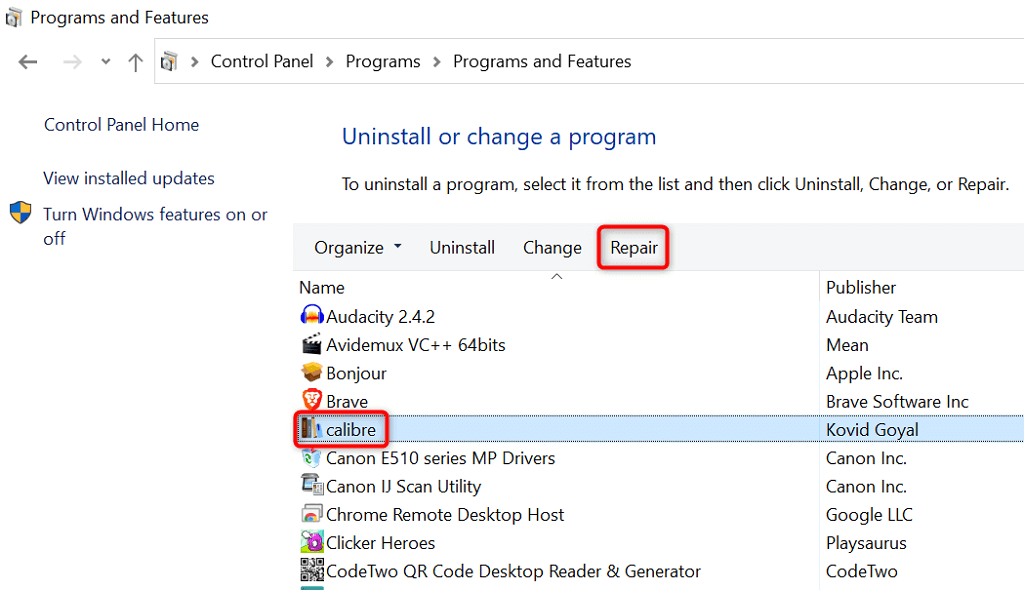
Reinstale seu aplicativo
Se você não conseguiu resolver o erro com a opção de reparo, desinstale e reinstale o app para corrigir o problema. Isso exclui todos os arquivos do aplicativo do computador e traz novos arquivos de aplicativo funcionais.
Lembre-se de que você perderá suas configurações personalizadas ao reinstalar o aplicativo.
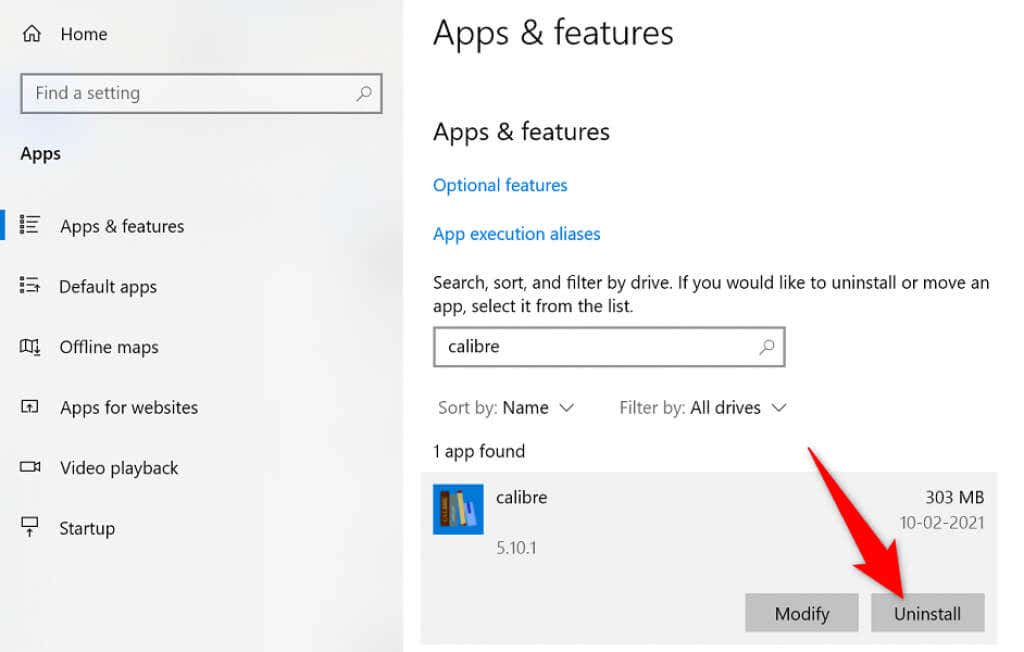
Reinstalar pacotes do Microsoft Visual C++
Se o erro “A configuração lado a lado está incorreta” persistir, seus pacotes Visual C++ instalados poderão ser problemáticos. Nesse caso, você pode resolver o problema baixando novamente e reinstalando esses pacotes no seu PC.
Primeiro, você precisa encontrar a versão necessária do Visual C++ para seu aplicativo. Em seguida, você pode baixar o pacote apropriado e instalá-lo em seu computador.
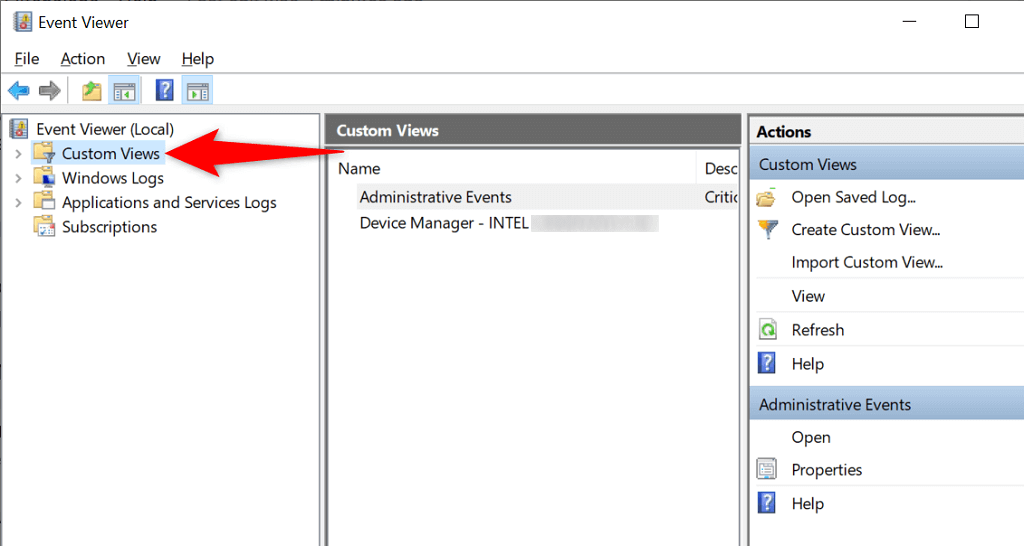
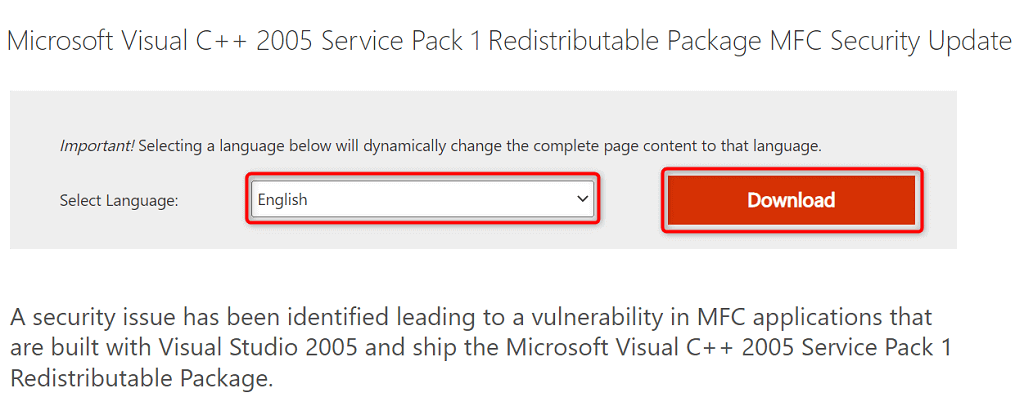
Execute uma verificação completa de vírus no seu PC
Vírus e malware podem fazer com que seus aplicativos não sejam iniciados. Nessas situações, use a ferramenta antivírus integrada do Windows para verifique e remova a maioria dos tipos de vírus e malware no seu PC.
Como você executará uma verificação completa de vírus, o processo poderá demorar um pouco para ser concluído.
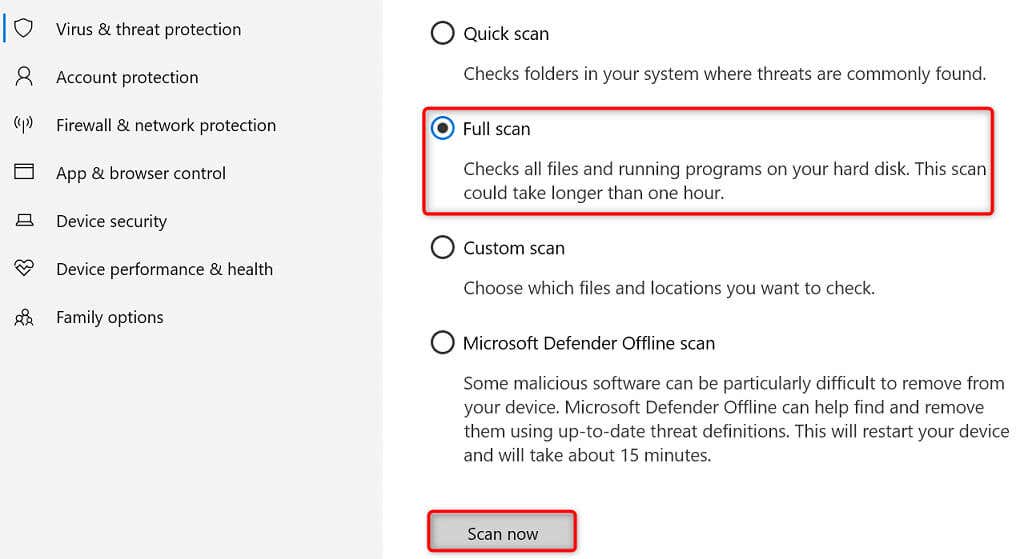
Corrigir arquivos corrompidos no Windows.
Os arquivos corrompidos do Windows podem danificar os aplicativos instalados, causando erros como “A configuração lado a lado está incorreta”. Nesse caso, você pode usar a ferramenta integrada Verificador de arquivos do sistema encontre e substitua arquivos de sistema quebrados e ausentes no seu computador.
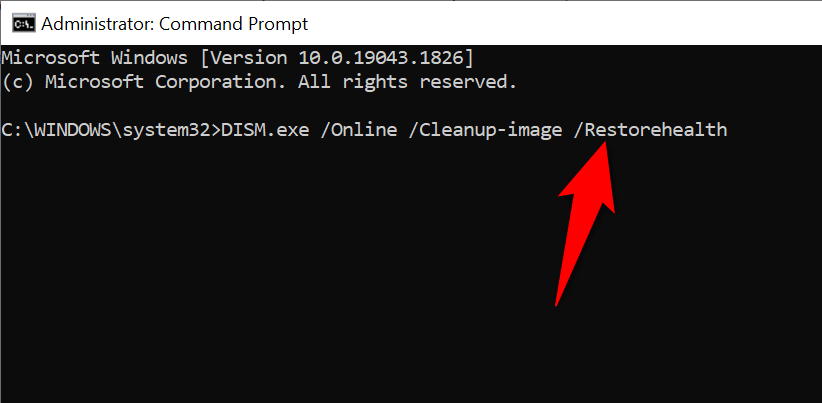
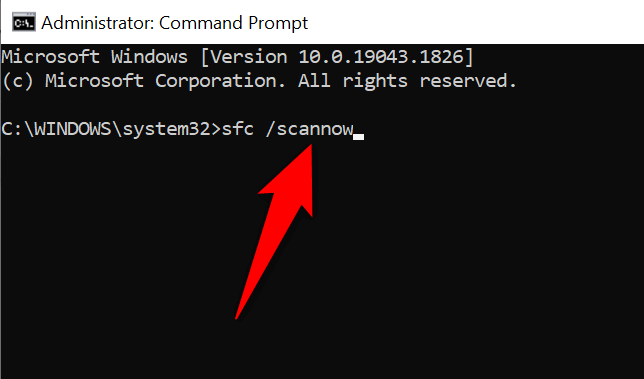
Atualize seu sistema operacional Windows 10/11
As atualizações do sistema Windows oferecem as mais recentes correções de bugs e melhorias gerais. Talvez você consiga resolver o erro do seu aplicativo até atualizando seu sistema para a versão mais recente.
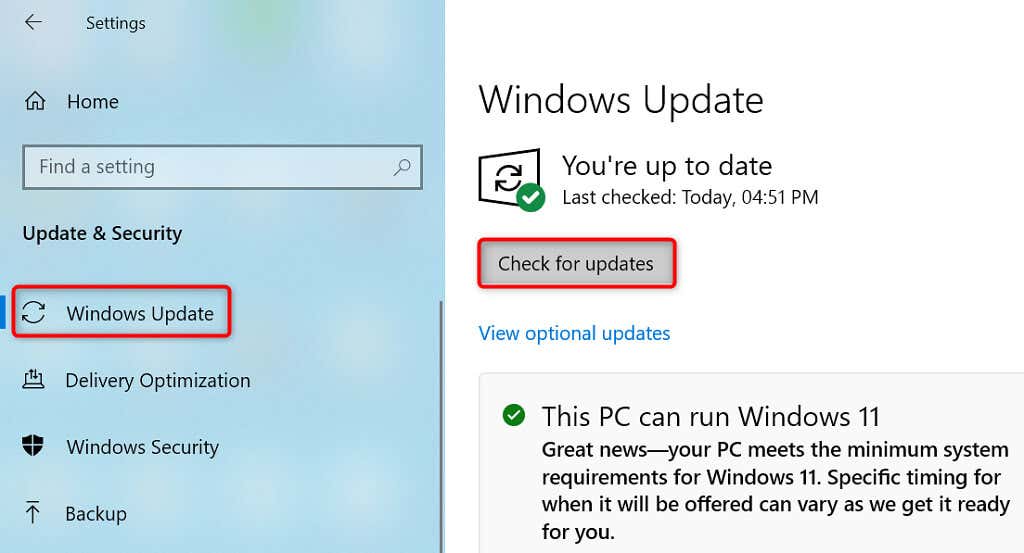
Reinicialize seu PC com Windows para corrigir o erro de configuração lado a lado
Se você continuar recebendo a mensagem de erro “A configuração lado a lado está incorreta”, vale a pena reiniciando seu PC redefinir as configurações de fábrica para resolver o problema. Reinicializar seu PC exclui todas as configurações personalizadas e traz seu PC de volta às condições de fábrica.
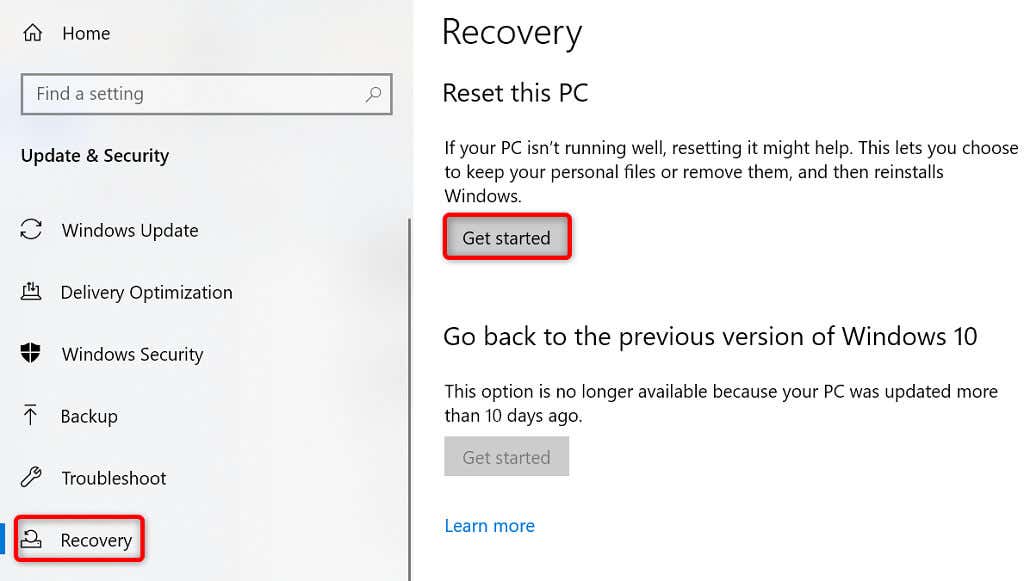
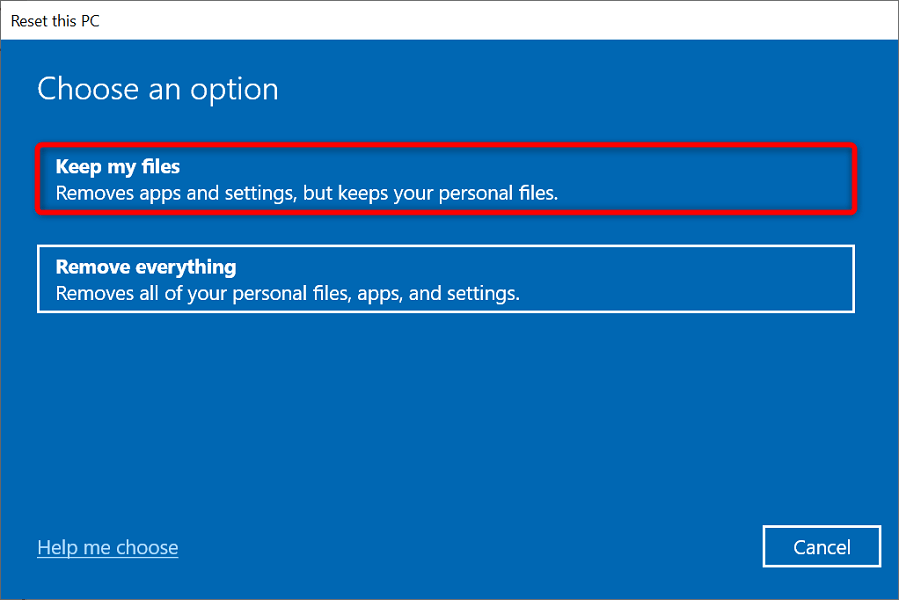
Inicie seus aplicativos do Windows sem nenhuma mensagem de erro
Ao iniciar um aplicativo, você espera que ele abra e forneça as funções que você procura. Às vezes, isso não acontece e você vê um erro ao iniciar o aplicativo.
Felizmente, você tem várias maneiras de contornar os problemas de inicialização de aplicativos do Windows, conforme descrito acima. Um desses métodos deve ajudar a abrir seu aplicativo normalmente.
.